
Schwierigkeiten herauszufinden Wie man AirPlay auf Hisense fernseher verwendet.? Dieser lokale Leitfaden bietet drei einfache Methoden, um Ihr Hisense mit klaren, schrittweisen Anweisungen zu bildschirm spiegeln. Egal, ob Sie Fotos teilen, Videos streamen oder andere Inhalte anzeigen möchten, diese praktischen Lösungen helfen Ihnen, Ihr Gerät reibungslos und schnell zu bildschirm spiegeln.
Inhaltsverzeichnis
Wie man AirPlay auf Hisense fernseher verwendet
Wenn Sie versucht haben, AirPlay auf Ihrem Hisense-Fernseher zu verwenden, es aber nicht funktioniert, könnte der mögliche Grund die Kompatibilität sein. Hisense hat die Unterstützung für AirPlay erst 2020 eingeführt, daher können Sie Ihre Apple-Geräte nicht direkt spiegeln, wenn Sie ein älteres Hisense-Modell haben. Hat der Hisense-Fernseher also AirPlay? Hier ist eine Liste der Hisense-Fernsehermodelle, die die AirPlay-Funktion unterstützen.
| Zeit | Hisense Fernseher Modell |
| 2022 | A63H-Serie, A65H-Serie, A6H-Serie, A6HAU-Serie, A7H-Serie, A85H-Serie, A9H-Serie, E7H (43” 50”) Serie |
| 2023 | A63H Serie, A6K Serie, A7K Serie, A85H Serie, A85K Serie, A9H Serie, E7H (43” 50”) Serie, E7K Serie |
Sie können das Modell Ihres Hisense-Fernsehers überprüfen, indem Sie die Menü Taste erreichen Einstellungen > Unterstützung > Systeminformationen > Über. Wie kann man AirPlay auf einem Hisense Roku fernseher verwenden? Zum Glück können Sie Ihr iPhone spiegeln, wenn Sie einen Hisense Roku fernseher mit dem Roku-Betriebssystem haben.
Sobald Sie bestätigt haben, dass Ihr Hisense-Fernseher AirPlay-kompatibel ist, lassen Sie uns darauf zurückkommen, wie man AirPlay auf einem Hisense-Fernseher verwendet. Hier sind kurze Schritte, wie man AirPlay auf einem Hisense-Fernseher einschaltet und wie man AirPlay mit einem Hisense-Fernseher verbindet:
Schritt 1. Verwenden Sie Ihre fernseher-Fernbedienung, um zu navigieren zu der Einstellungen Menü und dann . System (oder Verbindung, Anzeige und Töne) Seite, um die AirPlay & HomeKit option.
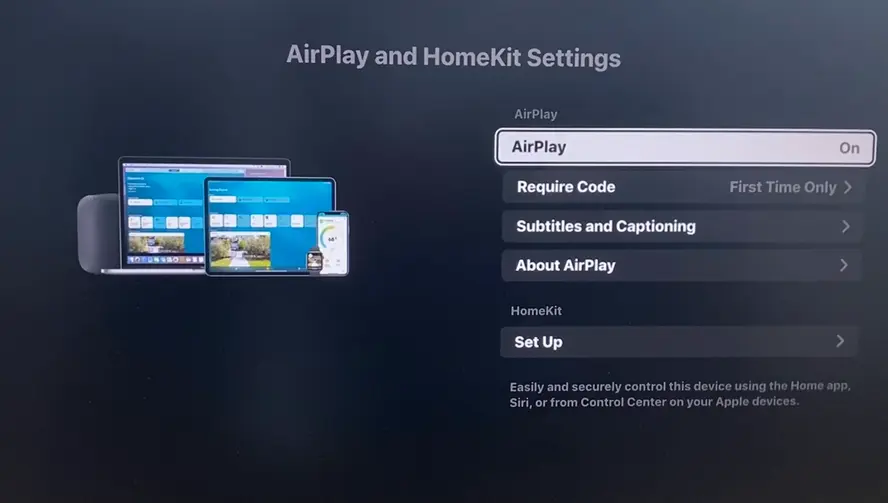
Schritt 2. Select the AirPlay Option, die Funktion auf Ihrem Hisense-Fernseher zu aktivieren.

Schritt 3. Verbinden Sie Ihr iPhone und den Hisense-Fernseher mit demselben drahtlosen Netzwerk. Öffnen Sie dann die Kontrollzentrum auf Ihrem iPhone und tippen Sie auf die Bildschirmspiegelung . Funktion
Tipps: Angenommen, Sie sehen den Bildschirmspiegelung Ihr SteuerungZentrum, bitte gehe zu Einstellungen > Kontrollzentrum > um diese Funktion von der Mehr Steuerungen Abschnitt.
Schritt 4. Wählen Sie den Hisense-Fernseher aus der Liste der verfügbaren Geräte aus, und geben Sie den auf dem Fernseher angezeigten Passcode auf Ihrem iPhone ein.
Wie man auf Hisense fernseher ohne AirPlay bildschirm spiegeln kann.
Wie kann man AirPlay auf einem Hisense-Fernseher verwenden? Nachdem Sie die obigen Anweisungen befolgt haben, haben Sie die Antwort auf Ihre Frage gefunden? Wenn Hisense fernseher Airplay funktioniert nicht., keine Sorge – hier sind zwei zusätzliche Methoden, die Ihnen helfen können, die bildschirmspiegelung fortzusetzen und Ihre Inhalte anzuzeigen.
Verwenden eines HDMI-Adapters zur Bildschirmspiegelung eines Hisense-Fernsehers.
Bildschirmspiegelung iPhone auf Hisense fernseher funktioniert nicht? Sie dürfen einen Apple Lightning Digital AV Adapter und ein HDMI-Kabel um Ihre Geräte zu verbinden. Und wird empfohlen, den offiziellen Adapter zu kaufen, um Kompatibilitätsprobleme zu vermeiden.

Schritt 1. Verbinden Sie den Adapter mit Ihrem iPhone und ein HDMI-Kabel vom Adapter mit einem der HDMI-Anschlüsse an Ihrem Hisense-Fernseher.
Schritt 2. Schalten Sie den Eingang auf Ihrem fernseher auf die entsprechende HDMI-Quelle, dann zeigt der fernseher bildschirm spiegeln ohne Probleme.
Verwenden einer Übertragungs-App zum Bildschirm spiegeln Hisense Fernseher
Wenn AirPlay nicht verfügbar ist und der HDMI-Adapter nicht funktioniert, eine andere Alternative ist es, einen Fernseher übertragen App für die bildschirmspiegelung.

Diese übertragungsanwendung entwickelt von BoostVision ist eine universelle Software zum Übertragen auf den fernseher. Nach einem einfachen Pairing-Prozess können Sie problemlos Ihre lokalen Fotos, Videos und Audiodateien von mobilen Geräten teilen. Jetzt lassen Sie uns erkunden, wie man diese mit mehreren Geräten kompatible Anwendung verwendet.
Smart TV Cast herunterladen
Schritt 1. Installieren Sie die App auf Ihrem mobilen Gerät und stellen Sie sicher, dass Ihr mobiles Gerät und der fernseher mit demselben WLAN verbunden sind.

Schritt 2. Starten Sie die App auf Ihrem mobilen Gerät und tippen Sie auf den Kopplungseintrag, um Ihr Gerät zur Verbindung auszuwählen. Wenn der Kopplungsvorgang abgeschlossen ist, können Sie dann übertragen, was Sie auf dem fernseher bildschirm sehen möchten.
Final Verdict
Wie verwendet man AirPlay auf einem Hisense-Fernseher? Sie sollten sicherstellen, dass Ihr Hisense-Fernseher AirPlay-kompatibel ist und beide Geräte mit demselben WLAN-Netzwerk verbinden. Aktivieren Sie als Nächstes die AirPlay-Funktion auf dem Hisense-Fernseher und wählen Sie den Fernseher aus, mit dem Sie sich verbinden möchten. Bildschirmspiegelung Funktion auf Ihrem iPhone SteuerungZentrum.
Wenn AirPlay auf Ihrem Hisense-Fernseher nicht funktioniert, können Sie versuchen, einen HDMI-Adapter oder eine Fernseher-Übertragungs-App zu verwenden, um die Bildschirmspiegelung fortzusetzen. Beide Optionen bieten effektive Alternativen, um Ihre Inhalte nahtlos anzuzeigen.
Wie man AirPlay auf Hisense fernseher FAQ
F: Kann ich AirPlay auf einem Hisense fernseher verwenden?
Sie können AirPlay auf AirPlay-kompatiblen Hisense-Fernsehern verwenden. Unten ist eine Liste der unterstützten Geräte, und wenn Sie sich nicht sicher sind, ob Ihr Modell kompatibel ist, können Sie auch den Hisense-Fernseher-Support für eine Bestätigung kontaktieren.
- 2022: A63H Serie, A65H Serie, A6H Serie, A6HAU Serie, A7H Serie, A85H Serie, A9H Serie, E7H (43″ 50″) Serie
- 2023: A63H-Serie, A6K-Serie, A7K-Serie, A85H-Serie, A85K-Serie, A9H-Serie, E7H (43" 50") Serie, E7K-Serie
F: Wie kann ich mein iPhone mit einem Hisense fernseher verbinden?
Sie können AirPlay oder einen HDMI-Adapter verwenden, um Ihr iPhone mit einem Hisense-Fernseher zu verbinden. Um AirPlay zu verwenden, sollten Sie Ihr iPhone und den Fernseher im selben drahtlosen Netzwerk halten. Für den HDMI-Adapter benötigen Sie den Apple Lightning Digital AV Adapter und ein HDMI-Kabel.








